
Office düğmesi : belge ve proğramla ilğili birçok komutu uygulayabileceğimiz menünün yer aldığı düğmedir. düğmeden açılan menünün sol tarafında belge ile çalışmak için gereken komutlar vardır.
Hızlı Erirşim Araç Çubuğu : Bu araç çubuğunda sıklıkla kullanılan word komutları yer alır. İstenildiği zaman buaraya yeni komutlar eklenebileceği gibi orada bulunan komutlar listeden çıkarılabilir.
Belge Başlığı ; aktif olan belgenin isminin yazıldığı yerdir.
Pencere Düğmesi : Word u kaopatmak, simge durumuna getirmek ve tam ekran haline getirmek geri getirmek komutlarının bulunduğu alandır.
Menüler : sürekli aktif olan ve o an nesneye göre değişiklik gösteren menülerin yer aldığı şerittir.
Menü Şeriti : seçilen menünün komutlarının yer aldığı şerittir. Menü seçildiği zaman şeritteki komutlarda ona göre değişir.
Cetveleller : dikey ve yatay olmak üzere iki adet cetvel bulunur. bunlarda ekranın üst ve sol kısmında yer alırlar.Cetveleleri kullanarak sayfadaki yazım alanını ve kenar boşluklarını da ayarlayabiliriz.
Dikey Kaydırma Çubuğu : sayfadaki görünen alanı değiştirmek için kullanılır.
Ekran Yakınlaştırma :+ ve - tuşlarını kullanarak belge görünümünün boyutunu ile oyanayabiliriz. Belgeyi daha büyük veya daha küçük gösterebiliriz.
Belge Görünüm Düğmeleri : Belgenin normal, anahat,taslak , tam okuma sayfası ve web görünümlerindeki gösterilmesini sağlar.
Yazım Dili : Belgenin geçerli olan yazım dilini gösteririr.
Durum Çubuğu : Belge ile ilgili bilgiler veren çubuktur.
Yakınlaştırma : Çalışmakta olduğumuz belge görünümünün içeriğini daha yakından görebilmemiz için büyütmeye ( yakınlaştırma ) veya tamamını görebilemk için küçültmeye (yakınlaştırma ) yarar. yakınlaştırma ve uzaklaştırma ile ilgili işlemleri yapabileceğimiz görünüm sekmesinin altında ki yakınlaştır grubun dan yapılır.
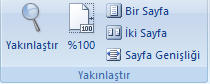
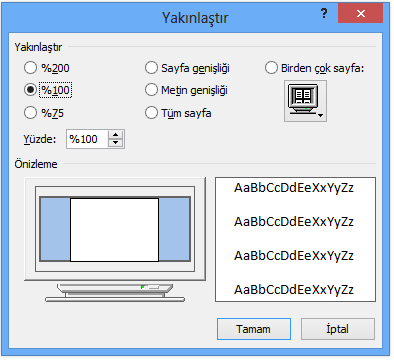
Cetvel ve Klavuz Çizgileri : belgedeki nesneleri ölçmek ve ve hizalamk için cetvel, nesneleri hizalamak için de klavuz çizgilerinden yararlanabiliriz. Cetvelo ve klavuz çizgileri ile ilgili işlemlerin yapılacağı bölüme Görünüm sekmesinde yer alan Göster/Gizle grubun dan ulaşabliriz.,


Kaynak : https://support.office.com/tr-tr/article/word-starter-a-giri%C5%9F-e057b67b-a875-4c71-be4a-d54a8dbbd6a9
Hiç yorum yok:
Yorum Gönder